Users Guide
Table Of Contents
- Notas
- Información general del producto
- Instalación
- Se suministra con el software
- Sistemas operativos compatibles
- Requisitos para la configuración del hardware
- Exploradores compatibles
- Requisitos de JRE
- Instalación del software
- Desinstalación del software
- Inicio del software
- Configuración de los conmutadores y de los dispositivos de destino
- Instalación y configuración de la interfaz Web
- Operaciones de software básicas
- Visualización del sistema en el Explorador
- Personalización de la visualización de la ventana
- Agregar un conmutador de consola remota (Dell o Avocent)
- Acceso al conmutador de consola remota
- Inicio del visor de VNC o RDP
- Cambio de las propiedades de los servidores y los conmutadores
- Cambio de las opciones de los servidores y los conmutadores
- Organización del sistema
- Personalización de la ventana del Explorador
- Administración de las bases de datos locales
- Uso del Visor
- Acceso a los servidores desde el software del conmutador de consola remota
- Interacción con el servidor visualizado
- Características de la ventana del Visor
- Ajuste del Visor
- Ajuste de la resolución del Visor
- Ajuste de la calidad de video
- Minimización de la decoloración de la sesión de video remoto
- Mejora de la visualización del color del fondo de pantalla
- Configuración de la escala del ratón
- Minimización del rastro del ratón
- Mejora del rendimiento del ratón
- Reducción del parpadeo del cursor del ratón
- Visualización de múltiples servidores mediante el modo de escaneo
- Escaneo de los servidores
- Indicadores de estado de la Vista en miniatura
- Desplazamiento por la Vista en miniatura
- Uso de macros para enviar pulsaciones de tecla al servidor
- Opciones de sesión - Ficha General
- Capturas de pantalla
- Opciones de uso compartido de sesión
- Medio Virtual
- Apéndice A: Actualización del software del conmutador de consola remota
- Apéndice B: Teclado y ratón
- Apéndice C: Puertos TCP
- Apéndice D: Asistencia técnica
- Bookmarks
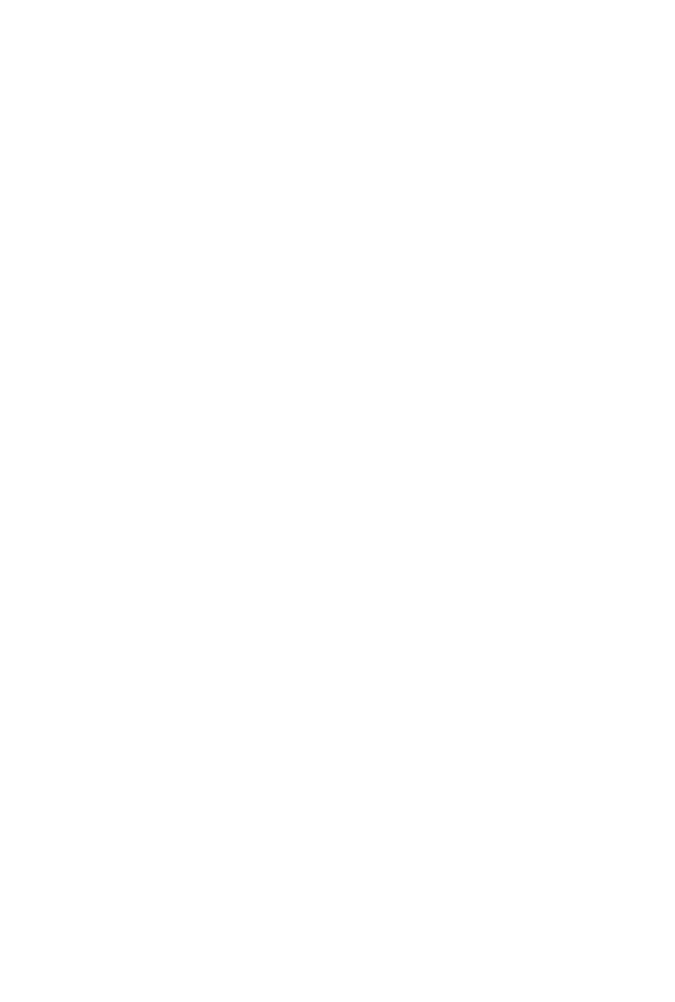
58xxx | Operaciones de software básicasxxx
Haga clic con el botón derecho del ratón en el nodo Carpetas y
seleccione Nueva carpeta. Aparecerá el cuadro de diálogo Nueva
carpeta.
3 Escriba un nombre para la carpeta con una longitud de entre 1 y 32
caracteres. Los nombres de las carpetas no distinguen entre mayúsculas y
minúsculas, y pueden estar formados por cualquier combinación de
caracteres del teclado. Es posible utilizar espacios, excepto al principio y al
final del nombre. No se pueden utilizar nombres de carpeta repetidos en un
mismo nivel, pero sí en niveles distintos.
4 Haga clic en Aceptar. La nueva carpeta aparece en el panel Selector de
grupos.
Asignación de una unidad a un sitio, a una ubicación o a una carpeta
Puede asignar un conmutador de consola remota o un servidor a un Sitio, a un
Departamento, a una Ubicación o a una Carpeta en el software. Esta opción del
menú solo se activa si se ha seleccionado un conmutador de consola remota o
un servidor en el panel Selector de unidades. Estos campos personalizados se
definen en el cuadro de diálogo Propiedades generales.
Para asignar una unidad a un sitio, una ubicación o una carpeta:
1 Seleccione una unidad en el panel Selector de unidades.
2 En el menú del Explorador, seleccione Editar - Asignar.
O bien
Haga clic en el botón de tareas Asignar a.
O bien
Haga clic con el botón derecho del ratón en una unidad y seleccione
Asignar a. Aparecerá el cuadro de diálogo Asignar a.
3 Seleccione un sitio, ubicación o carpeta en la lista desplegable de categorías.
4 Seleccione en la lista de destinos disponibles al que se puede asignar la
unidad dentro de la categoría elegida. Este campo puede estar en blanco si










